Πώς να μετονομάσετε έναν εκτυπωτή στα Windows 11
Microsoft Windows 11 Ήρωας / / August 19, 2022

Τελευταία ενημέρωση στις

Όταν τα Windows ρυθμίζουν έναν εκτυπωτή, περιλαμβάνει ένα μεγάλο όνομα κατασκευαστή. Για να διευκολύνετε τα πράγματα, μπορείτε να μετονομάσετε έναν εκτυπωτή στα Windows 11.
Όταν προσθέτετε αρχικά έναν νέο εκτυπωτή στον υπολογιστή σας με Windows 11, το σύστημα τον εντοπίζει και τον ρυθμίζει με τις προεπιλεγμένες ρυθμίσεις. Η διαδικασία εγκατάστασης περιλαμβάνει το μακρύ και περίπλοκο όνομα κατασκευαστή. Το προεπιλεγμένο όνομα το καθιστά αναγνωρίσιμο, αλλά ίσως θελήσετε να το αλλάξετε, ειδικά εάν έχετε πολλούς εκτυπωτές στο δίκτυό σας.
Αντίθετα, μπορεί να προτιμήσετε ένα μικρότερο όνομα που προσδιορίζει την τοποθεσία του. Ή, εάν έχετε πολλούς εκτυπωτές, μπορεί να θέλετε κάτι που σας βοηθά να τον αναγνωρίσετε πιο εύκολα. Επιπλέον, μπορεί να έχετε μόνο έναν εκτυπωτή, αλλά θέλετε ένα πιο απλό όνομα.
Όποιος κι αν είναι ο λόγος, δείτε πώς να μετονομάσετε έναν εκτυπωτή στα Windows 11.
Μετονομάστε έναν εκτυπωτή στα Windows 11
Όταν μετονομάζετε έναν εκτυπωτή, βοηθά στην αναγνώριση του και της θέσης του, εάν είναι απαραίτητο. Και αν έχετε πολλούς εκτυπωτές στο δίκτυό σας, θα έχετε λιγότερες ενοχλητικές (ή εκνευριστικές) στιγμές όταν στέλνετε κάτι σε λάθος. Υπάρχουν διάφοροι τρόποι για να μετονομάσετε έναν εκτυπωτή και θα καλύψουμε τις πιο απλές μεθόδους.
Για να μετονομάσετε έναν εκτυπωτή στα Windows 11, κάντε τα εξής:
- Πάτα το κλειδί Windows ή κάντε κλικ στο Κουμπί εκκίνησης και επιλέξτε Ρυθμίσεις. Μπορείτε επίσης να κάνετε κλικ Πλήκτρο Windows + I για να ανοίξω Ρυθμίσεις κατευθείαν.

- Οταν ο Ρυθμίσεις ανοίγει η οθόνη, κάντε κλικ Bluetooth και συσκευές από την αριστερή στήλη και επιλέξτε το Εκτυπωτές & σαρωτές επιλογή από τη δεξιά πλευρά.
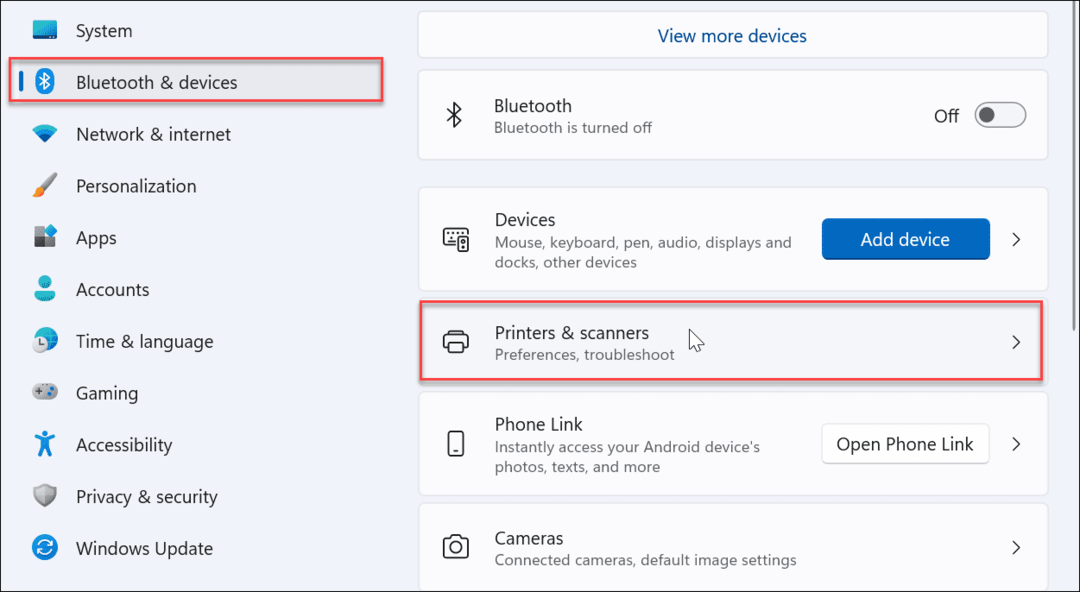
- Βρείτε τον εκτυπωτή που θέλετε να μετονομάσετε και κάντε κλικ σε αυτόν από τη λίστα.
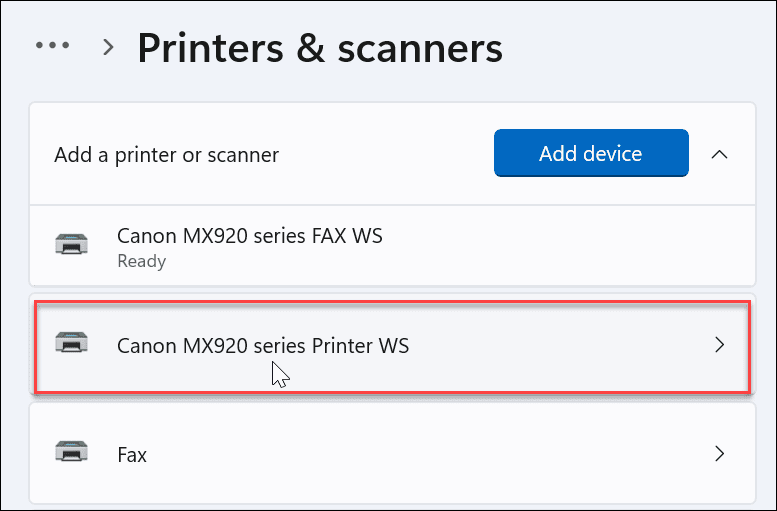
- Σύμφωνα με το Ρυθμίσεις εκτυπωτή καρτέλα, κάντε κλικ στο Ιδιότητες εκτυπωτή επιλογή.
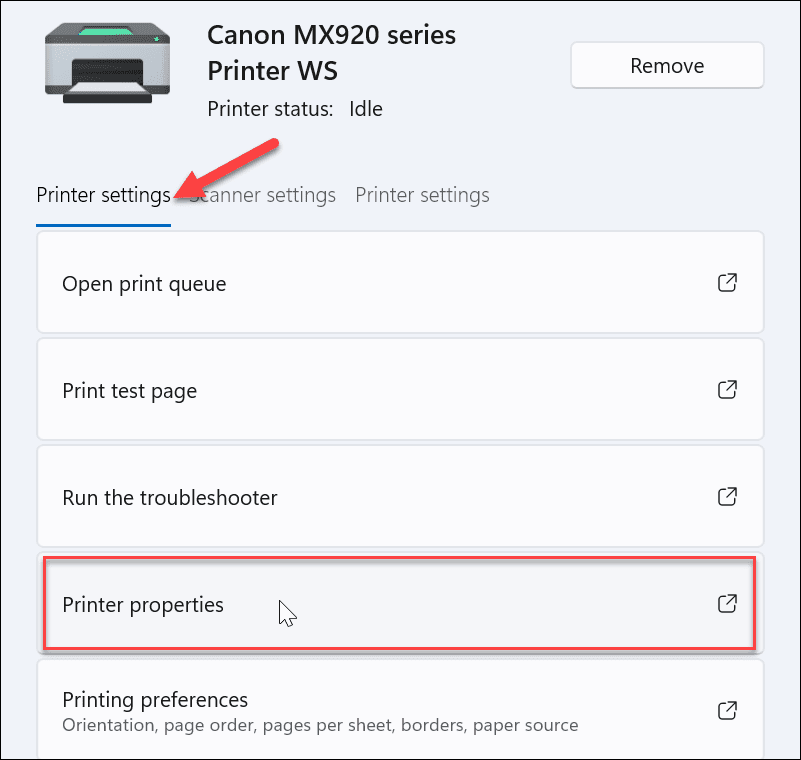
- Εξασφαλίστε το Γενικός Η καρτέλα είναι επιλεγμένη, διαγράψτε το πεδίο ονόματος και δώστε της το όνομα που θέλετε. Όταν ολοκληρώσετε τη διαδικασία μετονομασίας, κάντε κλικ Εντάξει.
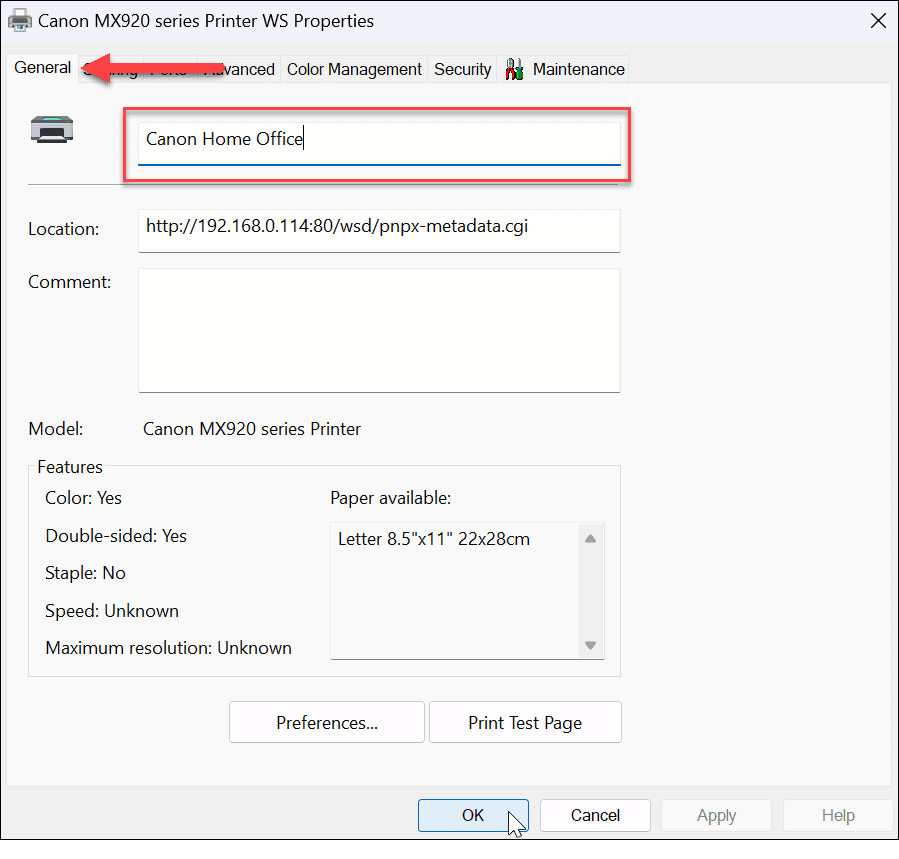
- Αφού ολοκληρώσετε τα παραπάνω βήματα, ο εκτυπωτής σας έχει ένα νέο όνομα, το οποίο θα εμφανίζεται όταν εκτυπώνετε σε αυτόν ή προβάλλετε άλλους εκτυπωτές στο δίκτυο. Για παράδειγμα, αν επιστρέψετε σε Έναρξη > Ρυθμίσεις > Bluetooth και συσκευές > Εκτυπωτές και σαρωτές, θα βρείτε τον εκτυπωτή σας στη λίστα με το νέο σας όνομα.
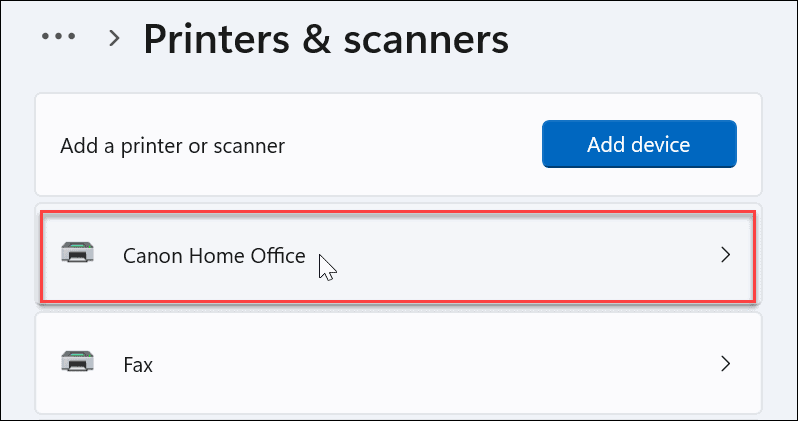
Μετονομασία εκτυπωτή με χρήση του πίνακα ελέγχου
Ενώ η χρήση της εφαρμογής Ρυθμίσεις για τη μετονομασία του εκτυπωτή σας είναι απλή, ίσως προτιμήσετε να χρησιμοποιήσετε τον Πίνακα Ελέγχου. Ωστόσο, η διαδικασία ποικίλλει, αλλά είναι σχεδόν τόσο σαφής όσο η χρήση της εφαρμογής Ρυθμίσεις.
Για να μετονομάσετε έναν εκτυπωτή χρησιμοποιώντας τον Πίνακα Ελέγχου στα Windows 11, κάντε τα εξής:
- Κτύπημα Πλήκτρο Windows + R να εκτοξεύσει το Τρέξιμο διάλογος, πληκτρολόγηση έλεγχοςκαι κάντε κλικ Εντάξει.
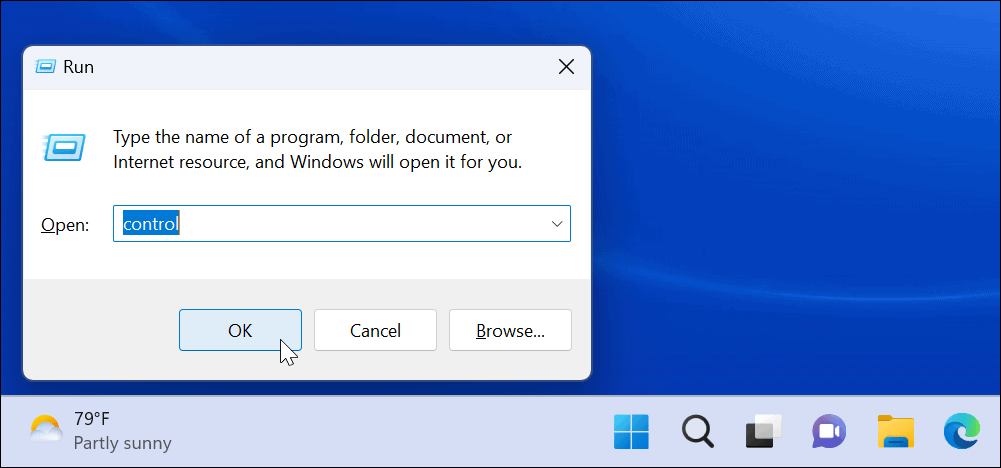
- Όταν εκκινηθεί ο Πίνακας Ελέγχου, κάντε κλικ στο Συσκευές καιΕκτυπωτές επιλογή.
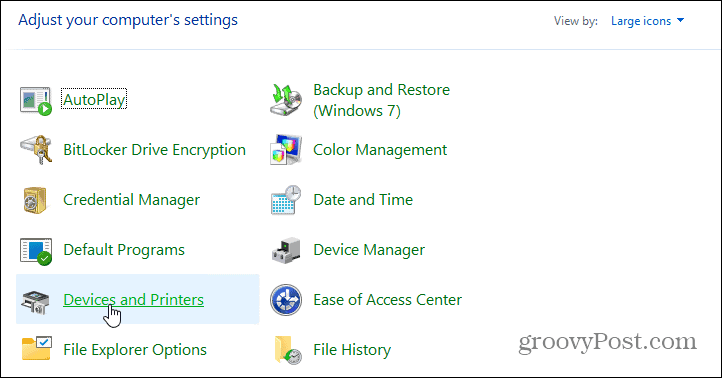
- Κάντε δεξί κλικ στον εκτυπωτή που θέλετε να μετονομάσετε και επιλέξτε Ιδιότητες εκτυπωτή από το μενού.
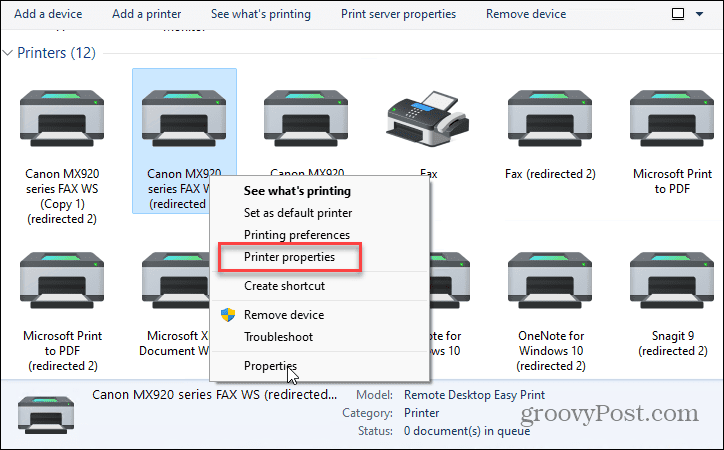
- Εξασφαλίστε το Γενικός Η καρτέλα είναι ανοιχτή και πληκτρολογήστε ένα νέο όνομα για τον εκτυπωτή στο επάνω πεδίο. Όταν ολοκληρώσετε τη μετονομασία του, κάντε κλικ Ισχύουν και Εντάξει.
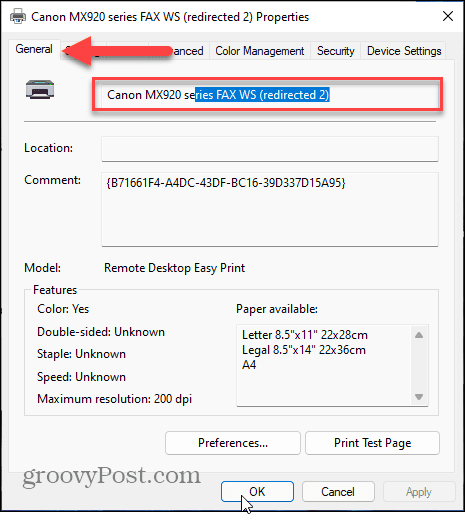
Μετονομασία εκτυπωτών στα Windows 11
Εάν πρέπει να μετονομάσετε έναν εκτυπωτή στα Windows 11, δεν θα μπορούσε να είναι πιο απλή διαδικασία. Εάν χρειαστεί να μετονομάσετε ξανά τον εκτυπωτή στο μέλλον, ακολουθήστε τα παραπάνω βήματα και μετονομάστε τον σε κάτι άλλο.
Όταν εκτυπώνετε στα Windows 11, μπορείτε να κάνετε πολλά άλλα πράγματα σαν να μοιράζεσαι έναν εκτυπωτή ή στερέωση Τα προγράμματα οδήγησης εκτυπωτή δεν λειτουργούν στα Windows 11. Επίσης, εάν έχετε προβλήματα με το PrtScn κουμπί, μάθετε πώς να διορθώστε την οθόνη εκτύπωσης που δεν λειτουργεί στα Windows 11.
Εάν δεν είστε ακόμα στα Windows 11, ίσως θέλετε να δείτε πώς να το κάνετε κοινή χρήση εκτυπωτή στα Windows 10 ή εκτυπώστε τα περιεχόμενα ενός φακέλου Windows 10.
Αξίζει επίσης να σημειωθεί ότι δεν χρειάζεται να βρίσκεστε σε υπολογιστή για να εκτυπώσετε. Για παράδειγμα, μπορείτε εκτυπώστε μηνύματα κειμένου στο iPhone σας, ή αν είστε σε Android, μπορείτε εκτυπώστε κείμενα από το τηλέφωνο ή το tablet σας.
Πώς να βρείτε το κλειδί προϊόντος των Windows 11
Εάν πρέπει να μεταφέρετε τον αριθμό-κλειδί προϊόντος των Windows 11 ή απλά το χρειάζεστε για να κάνετε μια καθαρή εγκατάσταση του λειτουργικού συστήματος,...
Πώς να εκκαθαρίσετε την προσωρινή μνήμη, τα cookies και το ιστορικό περιήγησης του Google Chrome
Το Chrome κάνει εξαιρετική δουλειά στην αποθήκευση του ιστορικού περιήγησής σας, της προσωρινής μνήμης και των cookie για τη βελτιστοποίηση της απόδοσης του προγράμματος περιήγησής σας στο διαδίκτυο. Δικό της πώς να...
Αντιστοίχιση τιμών εντός του καταστήματος: Πώς να λαμβάνετε τιμές στο διαδίκτυο κατά τις αγορές σας στο κατάστημα
Η αγορά στο κατάστημα δεν σημαίνει ότι πρέπει να πληρώσετε υψηλότερες τιμές. Χάρη στις εγγυήσεις αντιστοίχισης τιμών, μπορείτε να λαμβάνετε εκπτώσεις στο διαδίκτυο ενώ κάνετε αγορές σε...

